使用过演示文稿的朋友们都知道,常常会在幻灯片的内容上使用超链接可以快速翻到需要的那一页幻灯片。下面小编就来告诉大家如何在WPS演示中使用超链接的命令,一起来看看吧。新建默认模板wps演示文稿,内容版式为空白版式。单击在线素材中的目录项,单击目录选项卡,选中其中一种目录,右击选择快捷菜单中的“插入&rd......
WPS文字容易忽视的几个小功能
WPS教程
2021-11-13 11:34:57
1:现在不会再线去查找稿纸,下载下来的了。WPS文字就可以直接设置稿纸了。“页面布局”--“稿纸设置”
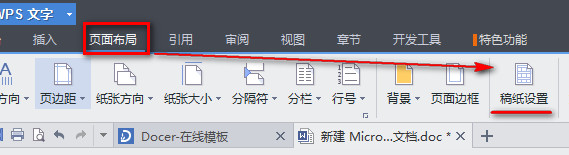
2:打勾“使用稿纸方式”,就会显示出稿子格式,可以设置大小,颜色。
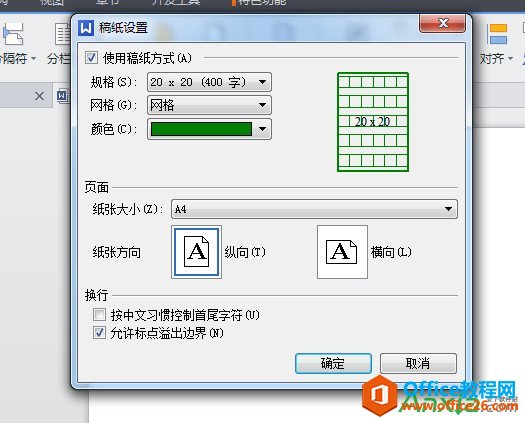
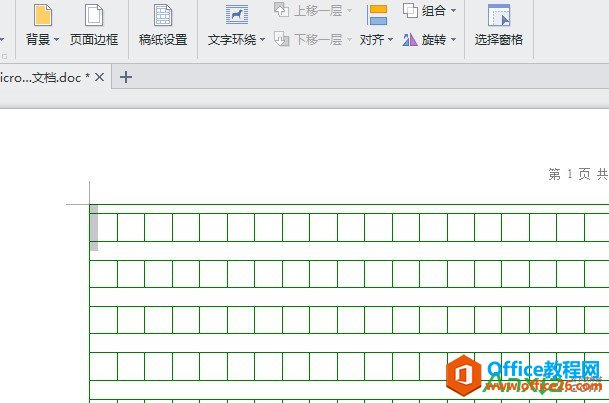
3:你想要段落重排吗?想要删除空段吗?想要段落首行缩进2字符吗?就点击“开始”--“文字工具”或者在“特色工具”找到“文字工具”
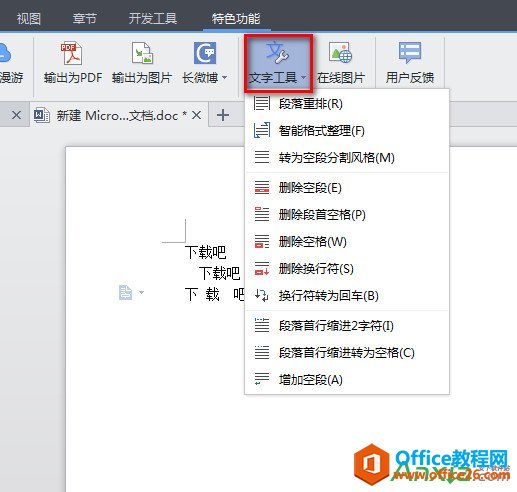
4:在左下角,就看到文件的基本信息。一点击就可以看到数字详细信息,如果想要关掉拼写检查,也是直接点击就可以。

5:很多人都不知道拼音指南在哪里?就在这里。记住,不是要点击“文”那个字。是隔壁的三角形。就可以看到拼音指南了。
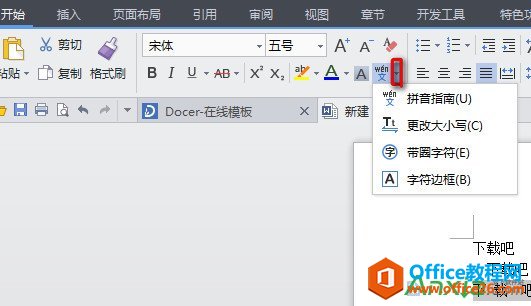
这就是小编跟大家小小的介绍WPS文字容易忽视的几个小功能,以后有更多小功能。小编会给大家更新。
相关文章





